Como redefinir a senha raiz esquecida no Ubuntu
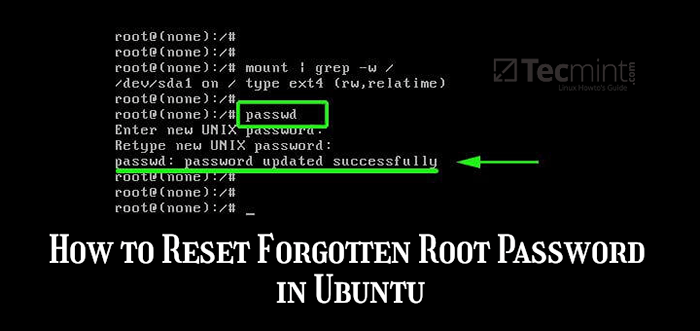
- 3842
- 214
- Spencer Emard
Neste artigo, você aprenderá como redefinir a senha raiz esquecida em Ubuntu 18.04 LTS e Ubuntu 20.04 LTS.
Em primeiro lugar, você precisa ligar ou reinício seu Ubuntu sistema. Você deve obter um menu GRUB, como mostrado abaixo. Se você estiver executando seu sistema no VirtualBox, pressione o 'MUDANÇA'Tecla no teclado para exibir o menu de inicialização.
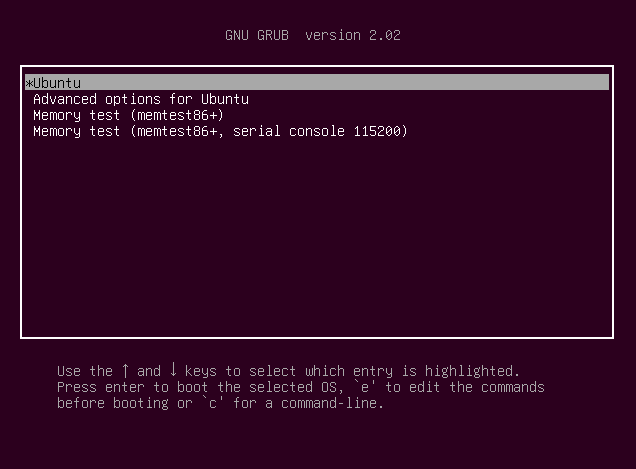 Menu Ubuntu Grub
Menu Ubuntu Grub Em seguida, pressione o 'e' Chave para editar os parâmetros do grub. Isso deve exibir uma tela como mostrado abaixo.
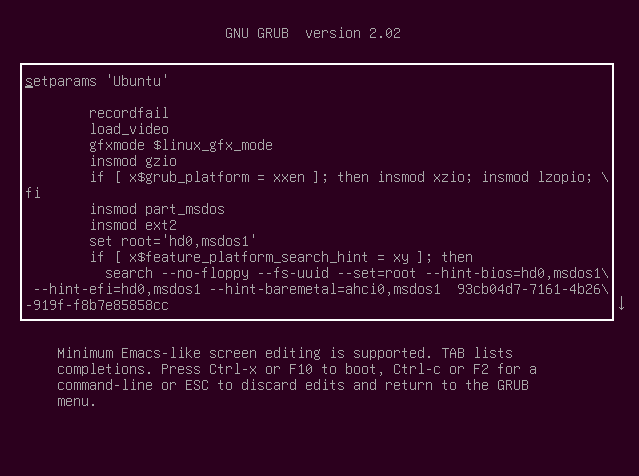 Parâmetros de inicialização do grub
Parâmetros de inicialização do grub Role para baixo até chegar à linha que começa com 'Linux /Boot /Vmlluz' A linha inteira é destacada abaixo.
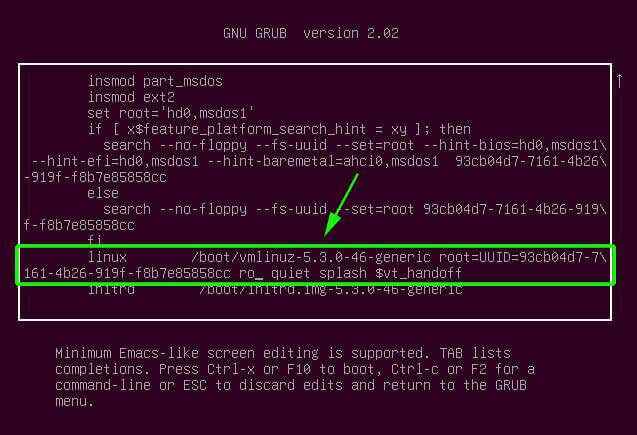 Encontre o parâmetro de inicialização do grub
Encontre o parâmetro de inicialização do grub Restringir a uma seção que lê "Ro silencioso respingo $ vt_handoff".
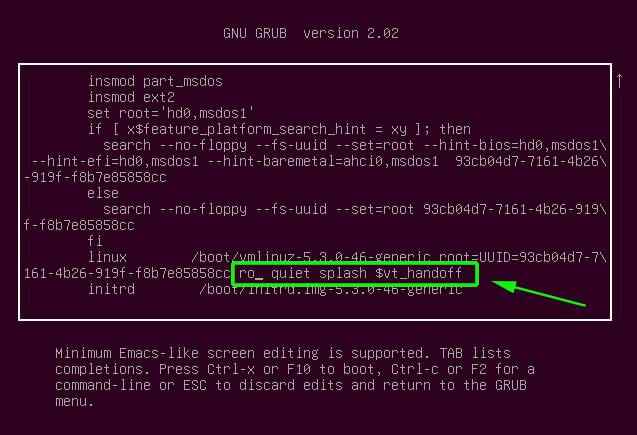 Localize o parâmetro de inicialização do grub
Localize o parâmetro de inicialização do grub Substituir "Ro silencioso respingo $ vt_handoff" com rw init =/bin/bash como mostrado. O objetivo é definir o sistema de arquivos raiz com ler e escrever comandos denotados pelo rw prefixo.
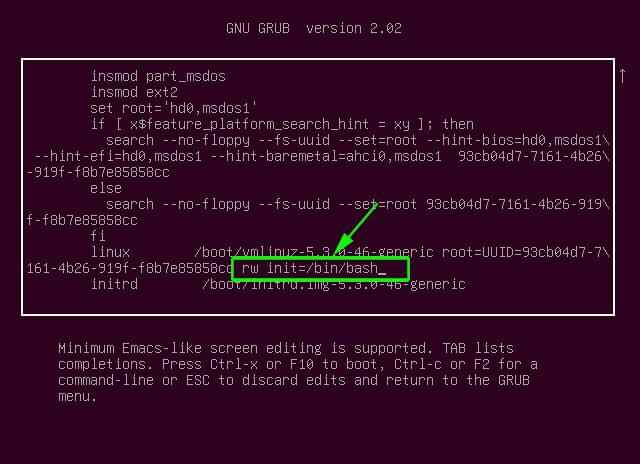 Ativar sistema de arquivos root
Ativar sistema de arquivos root Depois disso, pressione Ctrl + x ou F10 para reinício Seu sistema. Seu sistema será inicializado em uma tela de shell root, como mostrado abaixo. Você pode confirmar que o sistema de arquivos raiz havia lido e gravado direitos de acesso ao executar o comando.
# montagem | grep -w /
A saída na captura de tela abaixo confirma ler e escrever Direitos de acesso denotados por rw.
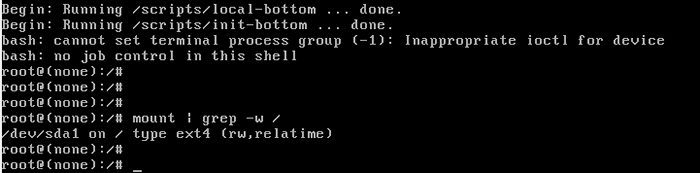 Confirme as permissões root filesytem
Confirme as permissões root filesytem Para redefinir a senha root, execute o comando.
# passwd
Forneça uma nova senha e confirme -a. Depois disso, você receberá um 'Senha atualizada com sucesso'Notificação.
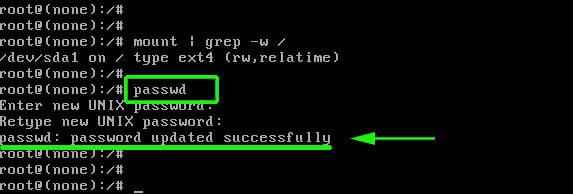 Redefinir senha raiz no Ubuntu
Redefinir senha raiz no Ubuntu Com a senha raiz alterada com sucesso, reinício dentro de voce Ubuntu sistema executando o comando.
# exec /sbin /init
Obrigado por vir até aqui. Esperamos que agora você possa redefinir confortavelmente a senha raiz esquecida em seu Ubuntu sistema do menu Grub.
- « Como instalar e configurar o Memcached no Ubuntu
- Como instalar a pilha de lâmpadas com phpmyadmin no Ubuntu 20.04 »

